În acest articol voi vorbi despre cum să lucrați în noua interfață 1C: Contabilitate 8.3 "Taxi" este într-adevăr convenabil și confortabil pentru contabil.
Efectuați doar 4 pași pentru personalizarea interfeței "Taxi" pentru dvs. și evaluați toate avantajele acesteia. Dacă sunteți încă îndoieli: mergeți sau nu treceți, atunci părerea mea este clară - du-te. Un taxi este mai bun. Taxiurile sunt mai convenabile. Și este foarte ușor să te schimbi.
Pasul # 1. Pornim taxiul.
Dacă interfața "Taxi" nu ați inclus deja - includeți:
Alegeți opțiunea "Taxi" și dați clic pe butonul "Restart":
Apoi mergem neapărat la secțiunea "Administrare" "Interface":
De asemenea, introducem opțiunea "Taxi" și apăsăm din nou butonul "Repornire":
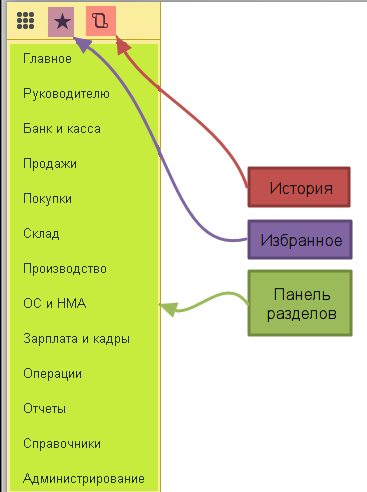
Numărul pasului 2. Configurează panoul de secțiuni.
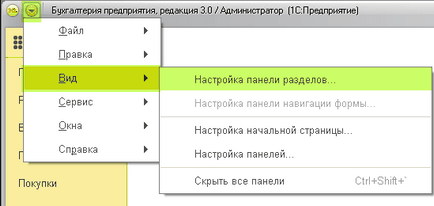
Aici selectăm secțiunile din partea dreaptă a ferestrei pe care le folosim rar sau nu le folosim deloc și dă clic pe butonul de ștergere:
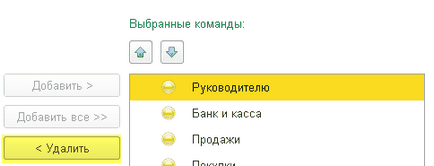
Cel mai adesea, astfel de secțiuni "necostisitoare" sunt "Head", "Production" și "OS and NMA":
Și, în final, în partea stângă jos a ferestrei, setați spectacolul "Imagine și text", dacă găsiți imaginile cu secțiuni mai ușoare:
Faceți clic pe OK și panoul de partiții este transformat:
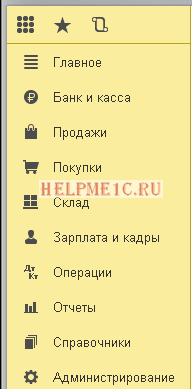
Rezultatul: doar rămășițele necesare, au apărut imagini.
Pasul # 3. Personalizați panoul de ferestre deschise
În noua interfață, nu puteți comuta între ferestrele deschise, deoarece panoul de ferestre deschise este ascuns în mod implicit. Să-l afișăm.
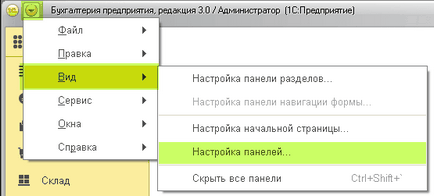
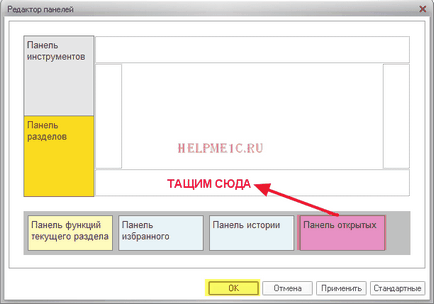
După ce trageți, faceți clic pe OK și acum ferestrele pe care le deschidem sunt afișate în partea de jos a ferestrei principale 1C:
Rezultat: în partea de jos a ferestrei principale sunt afișate directoarele, documentele, jurnalele etc. pe care le deschidem.
Pasul # 4. Activați meniul "Toate funcțiile".
O caracteristică foarte utilă atunci când ați încercat să găsiți un raport sau un document, dar nu ați putut face acest lucru prin panoul de secțiuni. În acest caz, veți beneficia de meniul "Toate funcțiile" din care puteți deschide toate rapoartele, documentele, directoarele și așa mai departe.
Implicit, această opțiune este ascunsă, dar este ușor de afișat.
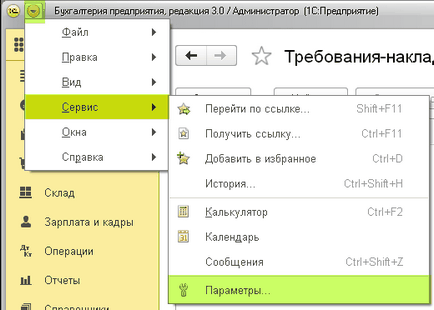
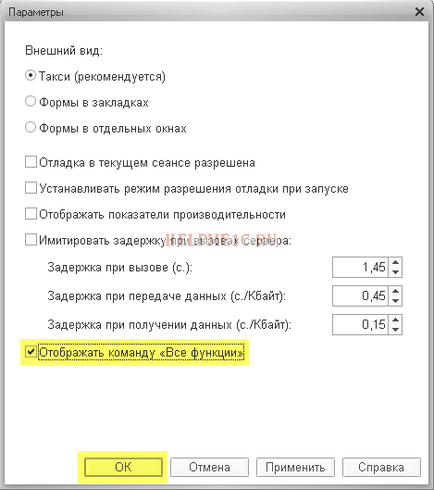
Bifați caseta de comandă Afișați toate comenzile și faceți clic pe OK. Acum, orice raport, document, director, jurnal sau prelucrare poate fi ales, de asemenea, după cum urmează:

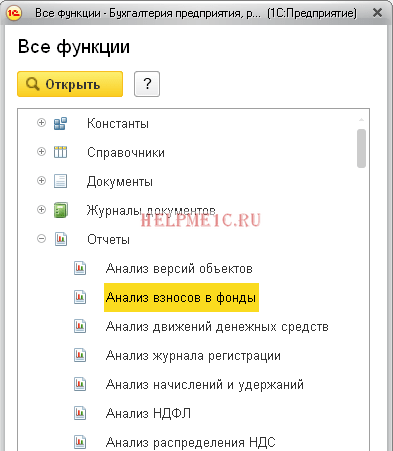
Rezultat: a fost posibilă deschiderea rapoartelor, a documentelor, a jurnalelor, a directoarelor și a procesării, care nu au putut fi găsite în meniul principal al sistemului.
Suntem buni prieteni, asta e.
Lecții despre contabilitatea 1C 8 >> Interfață
Articole similare
Trimiteți-le prietenilor: